比较有深度的合成教程,整个效果有一种迷路在呐喊的感觉,燃烧的麋鹿,不禁想起一些自然灾害,看似创意的海报,其实有无奈在里面,人和动物如何和谐相处,人和地球如何和谐相处,在学习PS的时候要想想自己创作作品的意义何在,具体教程通过PS来学习一下吧,相信同学们可以通过教程制作的更好。
效果图:

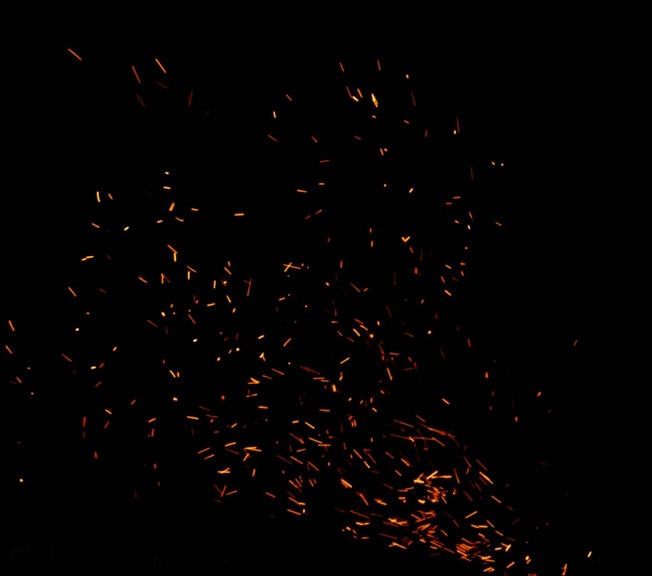


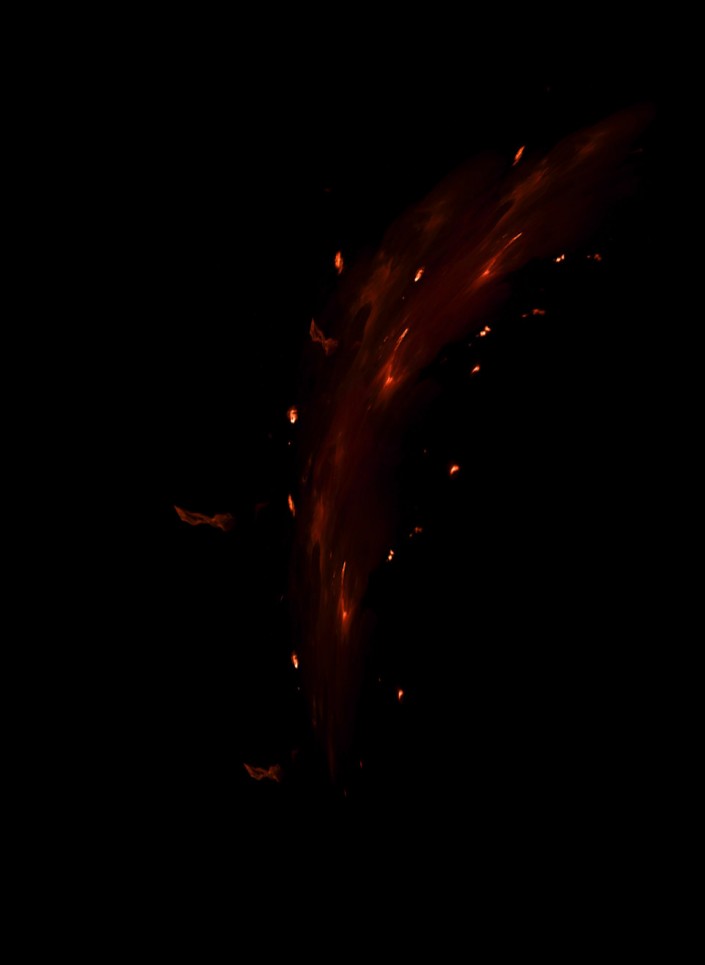
操作步骤:
1.打开)PS软件,新建画布1080X660像素,CTRL +DELETE)填充背景色(OFOEOE),分别拖入所需素材,调整至合适位置。

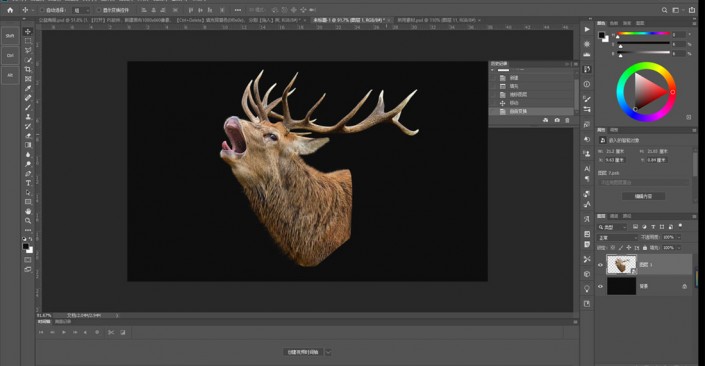
2、使用[套索工具随意套索绘制些形状,新建(图层),填充黑色;按住(ALT)键,点选图层前面的(眼睛],关闭其它图层的显示状态,并执行[(编辑) -定义画笔预设),定义好画笔后,删除此形状图层。

3、选择鹿素材,添加蒙版]选择刚才定义的(画笔),点选[画笔预设),调整数值如图所示。
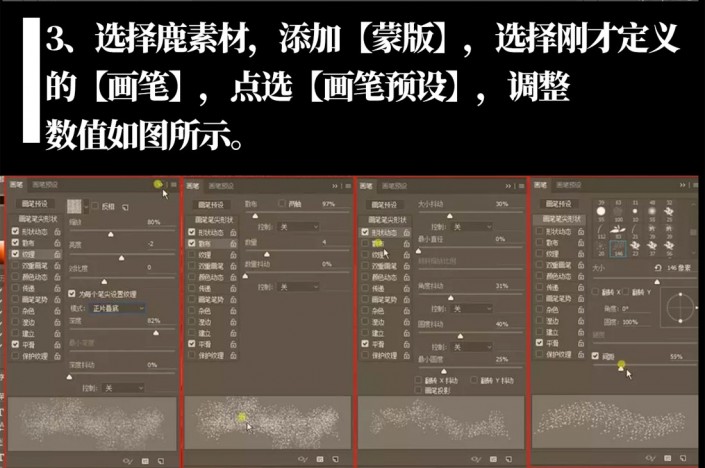
5、添加[色相/饱和度)并创建剪切蒙版)],添加(曲线)并创建[剪切蒙版]添加可选颜色并创建剪切蒙版)

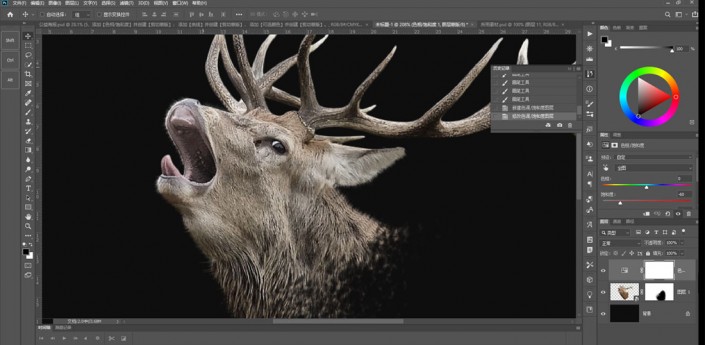
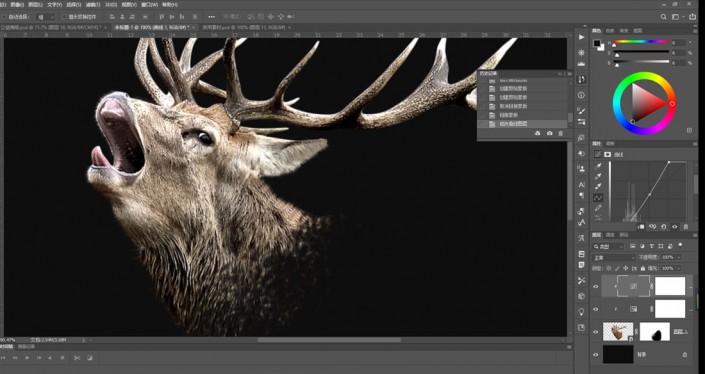
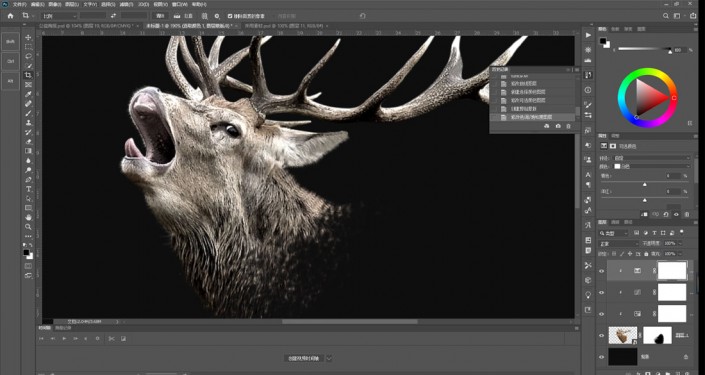
7、设置好颜色,新建(图层],[填充] 此颜色。
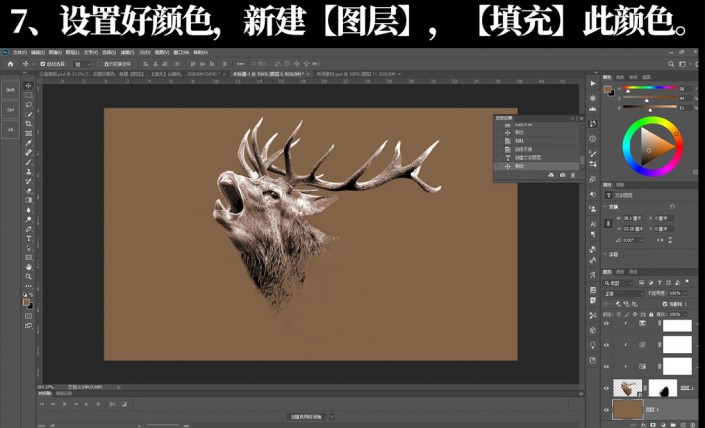
8、前景色设置为棕色背景色设置为暗红色,执行(滤镜,渲染云彩,得到所需效果。

9、添加蒙版,前景色设置为黑色,点击[渐变工具)选择[径向渐变]在画面中央向下拉渐变,并双击蒙版羽化值添加至193.5像素

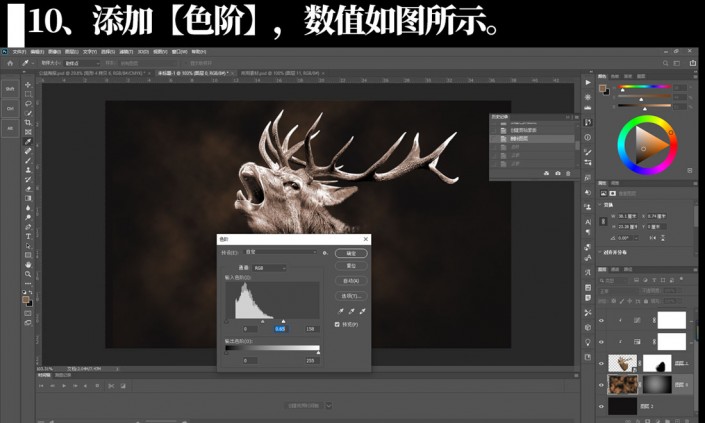
11、添加色阶调整层数值如图所示。
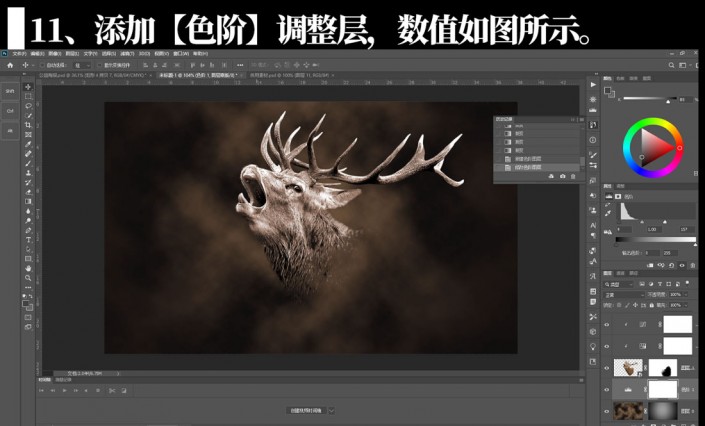
12、
[拖入]火星素材,(图层模式改为(滤色],调整大小与位置。

13、[拖入]火焰素材,(图层模式)改为(滤色),调整大小与位置,添加蒙版],使用黑色柔边(画笔工具]擦除不需要的部分。

14、选择之前设置好的画笔,重复之前的(画笔预设) ;(吸管工具吸取火焰的亮色和深色,使用(画笔工具在火焰旁边涂抹。

15、继续(吸取)的亮红色,新建(图层],图层模式改为叠加使用(画笔工具)在鹿角上涂抹,添加可选颜色],调整(黑色和中性色)。

16、[拖入)光效素材,(图层模式)改为(线性减淡),调整大小与方向放置在鹿角上。

17、(CTRL+ALT+SHET+E]盖印图层,并(转换为智能对象]执行CAMERA RAW)滤镜。


比较有艺术气息的合成,同学们跟着教程来制作一下吧,相信通过PS的练习可以设计更有创意的合成教程。